ホームページ >システムチュートリアル >Windowsシリーズ >ラップトップに win11 システムをインストールした後、ファンが回転し続ける場合はどうすればよいですか?
ラップトップに win11 システムをインストールした後、ファンが回転し続ける場合はどうすればよいですか?
- WBOYWBOYWBOYWBOYWBOYWBOYWBOYWBOYWBOYWBOYWBOYWBOYWB転載
- 2024-02-13 17:27:311216ブラウズ
ラップトップ コンピューターの設置win11システムを設置した後もファンが回転し続ける場合はどうすればよいですか?この方法は非常に簡単です。ユーザーはコントロール パネルでシステムを直接開き、詳細なシステム設定を選択して、ファンが回転し続ける問題を完全に解決するための操作を実行できます。このサイトでユーザーに詳しく紹介します。分析してみましょう。 win11システムをラップトップにインストールした後、ファンが回転し続けるという問題。
ラップトップに win11 システムをインストールした後、ファンが回転し続ける問題の分析
1. まず、コンピューターのコントロール パネル→システムとセキュリティ→システム→システムの詳細設定を開きます。
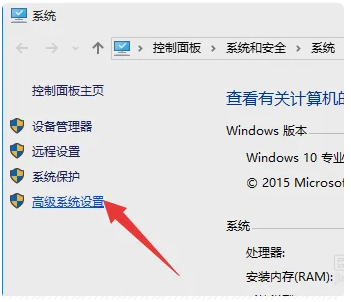
#2. システムの詳細設定「システムのプロパティ」に入り、「詳細」オプションバーに切り替えて、「有効化と回復」の「設定」ボタンをクリックします。 " カラム。
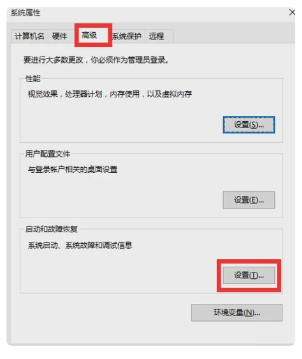
3. 開いた「起動と回復」ウィンドウで、「システム障害」列の「自動再起動」項目をクリアし、「OK」をクリックしてセットアップを完了します。
4. キーボードの win R キーを押して [ファイル名を指定して実行] ウィンドウを開き、「msconfig」と入力して Enter キーを押して、システム構成ユーティリティのメイン インターフェイスに入ります。
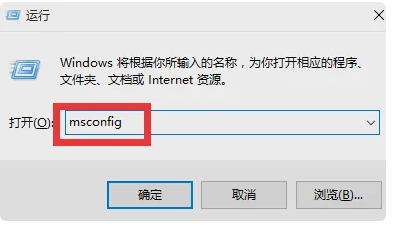
5. 「システム設定」インターフェースで「全般」タブに切り替え、「診断スタートアップ」項目にチェックを入れ、「OK」ボタンをクリックして再起動します。コンピュータ。 。
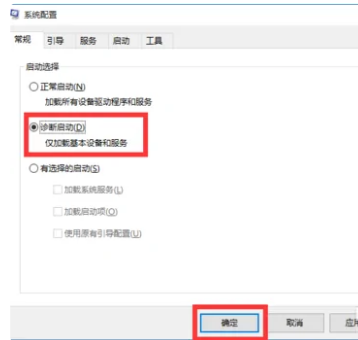
#6. システムの再起動が完了したら、再度「システム構成」インターフェイスに入り、「サービス」オプションバーに切り替えて、「Windows サービスを隠す」にチェックを入れます。 「Windows サービスを非表示にする」を同時にチェックします。システムとともに自動的に開始する項目については、「OK」をクリックして完了します。
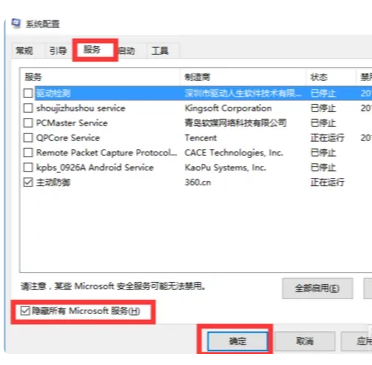
7. 上記の方法でもコンピュータの自動再起動の問題を解決できない場合は、次の設定を実行してください:
8. 「コントロール パネル」に入ります。 →「電源オプション」画面で、左側の「電源ボタンの動作を選択する」ボタンをクリックします。
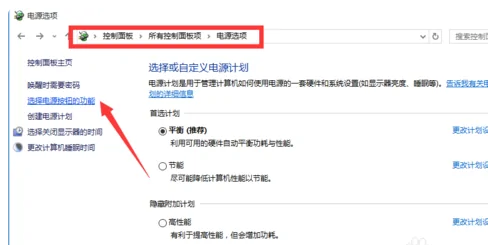
#9. 開いた新しいインターフェイスから、[現在利用できない設定を変更する] をクリックします。
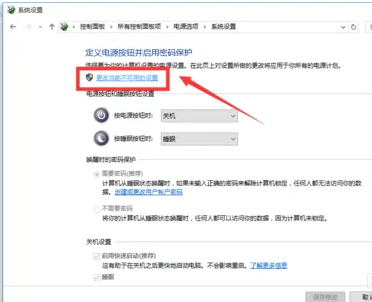
#10. [システム設定] インターフェースで、[シャットダウン設定] 列の [高速スタートアップを有効にする] チェック マークを外し、[変更を保存] をクリックします。ボタン。 win11システムアップデート後にファンが回り続ける問題は解決されました。
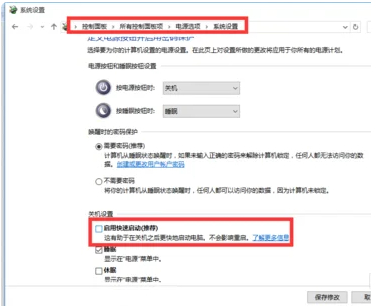
以上がラップトップに win11 システムをインストールした後、ファンが回転し続ける場合はどうすればよいですか?の詳細内容です。詳細については、PHP 中国語 Web サイトの他の関連記事を参照してください。

